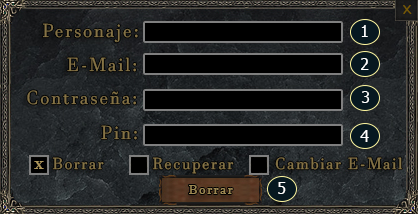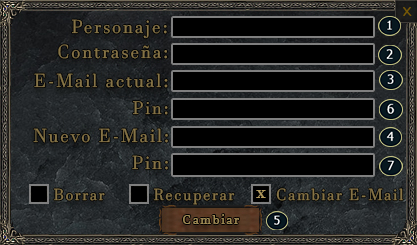Sin resumen de edición |
Sin resumen de edición |
||
| Línea 20: | Línea 20: | ||
|<center>Ventana de inicio de la aplicación</center> | |<center>Ventana de inicio de la aplicación</center> | ||
*[[Archivo:1.png|sinmarco|25x25px|Descripción Nº1]] Pulsando en | *[[Archivo:1.png|sinmarco|25x25px|Descripción Nº1]] Pulsando en Acceder ingresamos al panel para realizar una gestión sobre un personaje. | ||
*[[Archivo:2.png|sinmarco|25x25px|Descripción Nº2]] Pulsando sobre | *[[Archivo:2.png|sinmarco|25x25px|Descripción Nº2]] Pulsando sobre Guía de uso ingresaremos a un tutorial que replicará la misma información de esta sección. | ||
|} | |} | ||
| Línea 36: | Línea 36: | ||
* [[Archivo:1.png|sinmarco|25x25px|Descripción Nº1]] Aquí deberemos ingresar el nombre del personaje que queramos recuperar. | * [[Archivo:1.png|sinmarco|25x25px|Descripción Nº1]] Aquí deberemos ingresar el nombre del personaje que queramos recuperar. | ||
* [[Archivo:2.png|sinmarco|25x25px|Descripción Nº2]] Aquí deberemos ingresar el E-Mail del personaje a recuperar. | * [[Archivo:2.png|sinmarco|25x25px|Descripción Nº2]] Aquí deberemos ingresar el E-Mail del personaje a recuperar. | ||
* [[Archivo:3.png|sinmarco|25x25px|Descripción Nº3]] Una vez completados los datos pulsaremos sobre Recuperar. ⚠️ Nos llegará al mail indicado la nueva contraseña del personaje la cual '''recomendamos cambiarla a una contraseña''' segura dentro del juego desde el menú de opciones o ingresando el comando "'''/contraseña'''".<center> | * [[Archivo:3.png|sinmarco|25x25px|Descripción Nº3]] Una vez completados los datos pulsaremos sobre Recuperar. | ||
* | |||
* ⚠️ Nos llegará al mail indicado la nueva contraseña del personaje la cual '''recomendamos cambiarla a una contraseña''' segura dentro del juego desde el menú de opciones o ingresando el comando "'''/contraseña'''".<center> | |||
|} | |} | ||
| Línea 57: | Línea 59: | ||
* [[Archivo:5.png|sinmarco|25x25px|Descripción Nº5]] Finalmente pulsaremos sobre Borrar nuevamente para eliminar el personaje. | * [[Archivo:5.png|sinmarco|25x25px|Descripción Nº5]] Finalmente pulsaremos sobre Borrar nuevamente para eliminar el personaje. | ||
⚠️ Una vez eliminado el personaje '''NO''' hay forma de recuperarlo nuevamente, pero quedará disponible el nombre para utilizarlo. | |||
|} | |} | ||
Revisión del 01:49 16 dic 2023
A través de esta aplicación podrás: Borrar - Recuperar - Cambiar E-Mail de tu personaje de manera autónoma.
Para acceder a dicha aplicación hay dos métodos:
- Accediendo a través de la interfaz conectar
- Accediendo a través del menú inicio de Windows en la carpeta AOFrost
Una vez que abrimos la aplicación nos abrirá una ventana tal como se muestra debajo.
🔹 ¿Cómo recuperar un personaje?
🔹 ¿Cómo borrar un personaje?